
การ์ดแสดงผล AMD Radeon HD 5700 Series จะไม่ทำงานเต็มรูปแบบหากคุณไม่ติดตั้งไดรเวอร์ที่มีตราสินค้าจากผู้ผลิต กระบวนการนี้ค่อนข้างง่าย แต่ก็อาจทำให้ผู้ใช้มีปัญหาบางอย่าง พิจารณาวิธีการแก้ปัญหาด้วยวิธีการต่าง ๆ และคุณในฐานะผู้อ่านยังคงให้เลือกที่สะดวกที่สุด
การติดตั้งไดรเวอร์สำหรับ Radeon HD 5700 Series
การ์ดกราฟิกซีรีส์ 5700 ชุดแรกจาก AMD เริ่มเปิดตัวเป็นเวลานานมากและไม่ได้รับการสนับสนุนจาก บริษัท อีกต่อไป อย่างไรก็ตามหลายคนยังคงเป็นเจ้าของรุ่น GPU นี้จะยังคงต้องการข้อมูลเกี่ยวกับการติดตั้งซอฟต์แวร์ คำถามนี้อาจเกิดขึ้นจากการติดตั้งระบบปฏิบัติการหรือปัญหาใหม่กับไดรเวอร์รุ่นปัจจุบัน เราจะวิเคราะห์ทุกวิธีในการค้นหาและติดตั้งซอฟต์แวร์ที่จำเป็นวิธีที่ 1: เว็บไซต์อย่างเป็นทางการ AMD
การดาวน์โหลดไดรเวอร์ผ่านทรัพยากรอินเทอร์เน็ตอย่างเป็นทางการของผู้ผลิตเป็นตัวเลือกที่ดีที่สุดสำหรับผู้ใช้ส่วนใหญ่ ที่นี่คุณสามารถค้นหาไดรเวอร์รุ่นล่าสุดและบันทึกลงในคอมพิวเตอร์ของคุณได้อย่างปลอดภัย นี่คือคำแนะนำในการดาวน์โหลด:
ไปที่เว็บไซต์อย่างเป็นทางการ AMD
- การเปิดลิงค์ด้านบนคุณจะพบว่าตัวเองอยู่ในส่วนการดาวน์โหลด นี่คือบล็อก "ไดรเวอร์แบบแมนนวลเลือก" และระบุลักษณะที่เกี่ยวข้องของอุปกรณ์ของคุณและข้อมูล:
- ขั้นตอนที่ 1: กราฟิกเดสก์ท็อป
- ขั้นตอนที่ 2: Radeon HD Series;
- ขั้นตอนที่ 3: Radeon HD 5XXX ซีรีส์ PCIE;
- ขั้นตอนที่ 4: ระบบปฏิบัติการของคุณและบิตของคุณ
- ขั้นตอนที่ 5: คลิก "แสดงผล"
- ในหน้าถัดไปตรวจสอบว่าความต้องการของคุณมีความรับผิดชอบและดาวน์โหลดไฟล์แรกจากตารางซึ่งเรียกว่าชุดซอฟต์แวร์ตัวเร่งปฏิกิริยา
- คุณต้องเริ่มโปรแกรมติดตั้งที่ดาวน์โหลดมาระบุเส้นทางการเปิดออกด้วยตนเองหรือทิ้งไว้โดยค่าเริ่มต้นโดยคลิกที่ "ติดตั้ง"
- รอจนจบ
- ตัวจัดการการติดตั้งตัวเร่งปฏิกิริยาจะเริ่มขึ้น ที่นี่คุณสามารถเปลี่ยนภาษาการติดตั้งหรือข้ามขั้นตอนนี้ได้โดยคลิก "ถัดไป"
- หากคุณต้องการให้เปลี่ยนโฟลเดอร์การติดตั้งซอฟต์แวร์
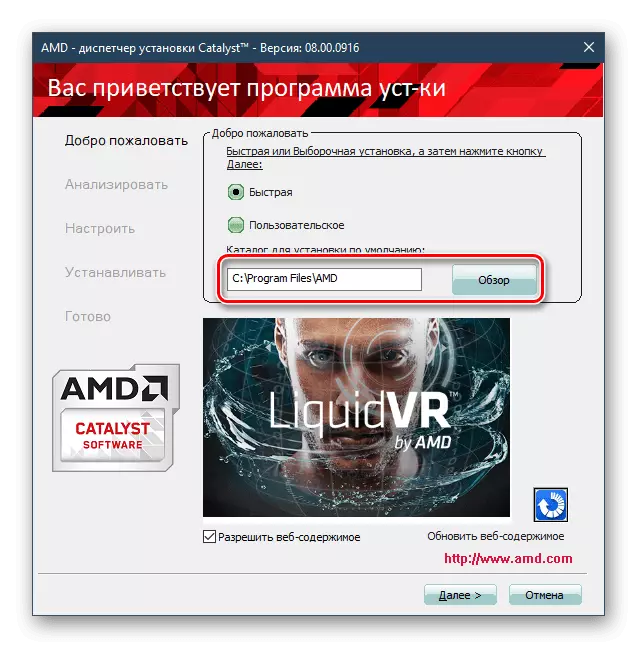
ในขั้นตอนเดียวกันก็เสนอให้เปลี่ยนประเภทของการติดตั้ง โดยค่าเริ่มต้นที่เลือก "เร็ว" จะดีกว่าที่จะทิ้งไว้แล้วคุณสามารถย้ายไปยังขั้นตอนต่อไปของการเรียนการสอนได้ทันที โดยการเลือกตัวเลือกที่สองจะเป็นไปได้ที่จะเลือกคอมโพเนนต์ที่ไม่จำเป็นต้องติดตั้ง รวม AMD ชุด 4 ไฟล์:
- AMD Display Driver;
- ผู้ผลิตเครื่องเสียง HDMI;
- ศูนย์ควบคุมตัวเร่งปฏิกิริยา AMD;
- AMD Installation Manager (คุณไม่สามารถลบติ๊กนี้ได้)
- หลังจากเลือกประเภทการติดตั้งคลิก "ถัดไป" และรอการสแกนการกำหนดค่าพีซี
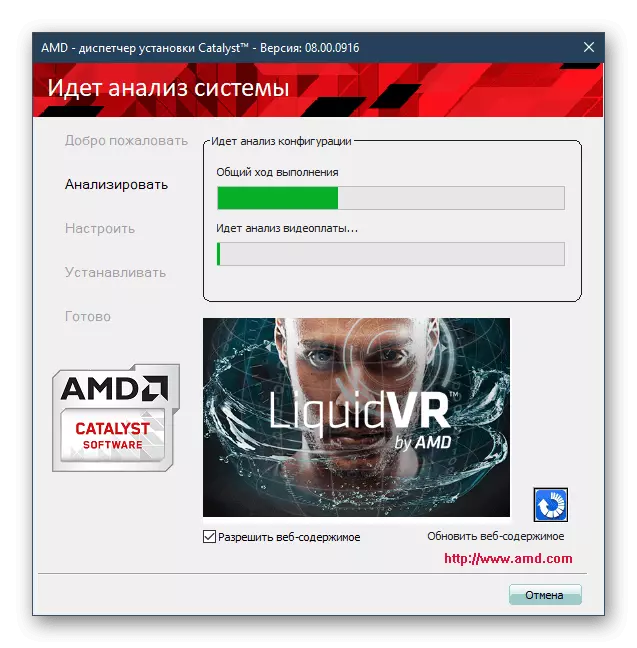
หากเลือกประเภท "กำหนดเอง" ให้ลบช่องทำเครื่องหมายออกจากไฟล์ที่คุณไม่ต้องการ คลิก "ถัดไป" อีกครั้ง
- ในหน้าต่างข้อตกลงสิทธิ์การใช้งานที่มีผู้ใช้ปลายทางคลิก "ยอมรับ"
- ตอนนี้การติดตั้งจะเริ่มขึ้นคุณต้องรอให้ขั้นตอนเสร็จสมบูรณ์ มันจะมาพร้อมกับหน้าจอกระพริบไม่มีการดำเนินการเพิ่มเติมไม่จำเป็นต้องมี ในตอนท้ายรีสตาร์ทคอมพิวเตอร์
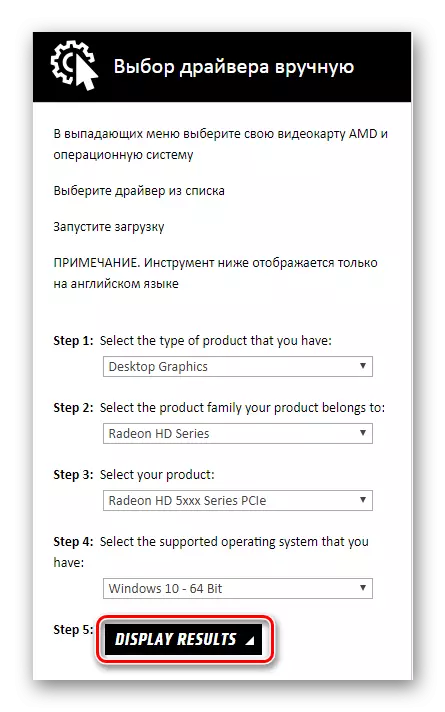
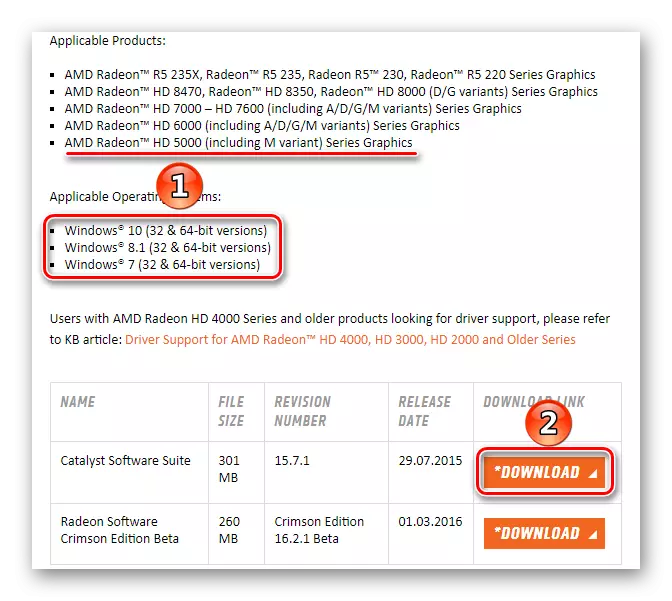
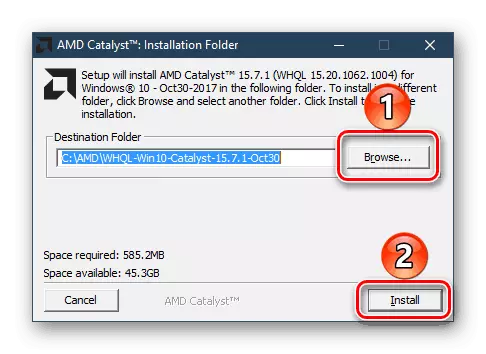
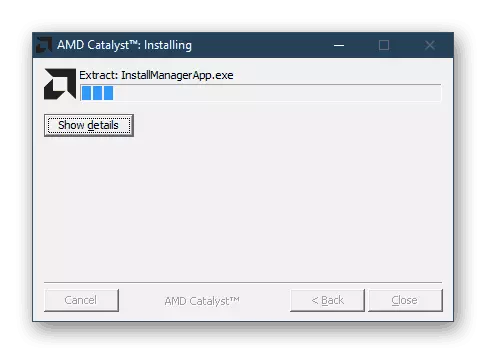
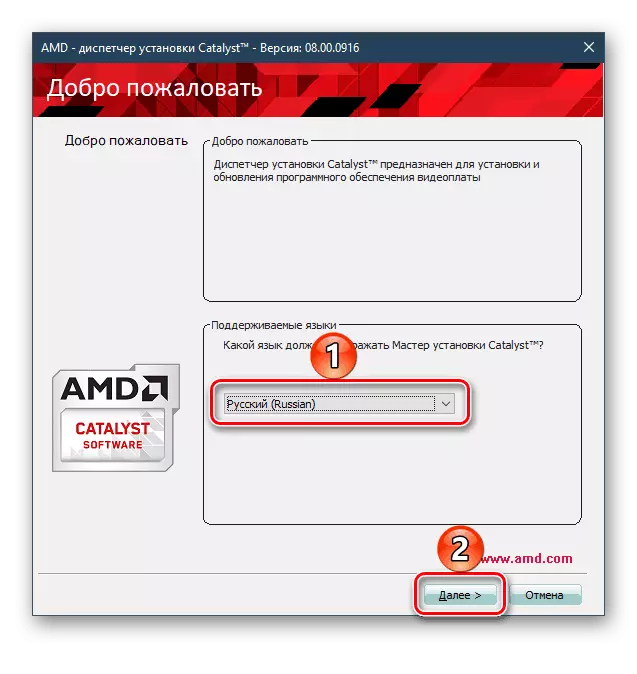
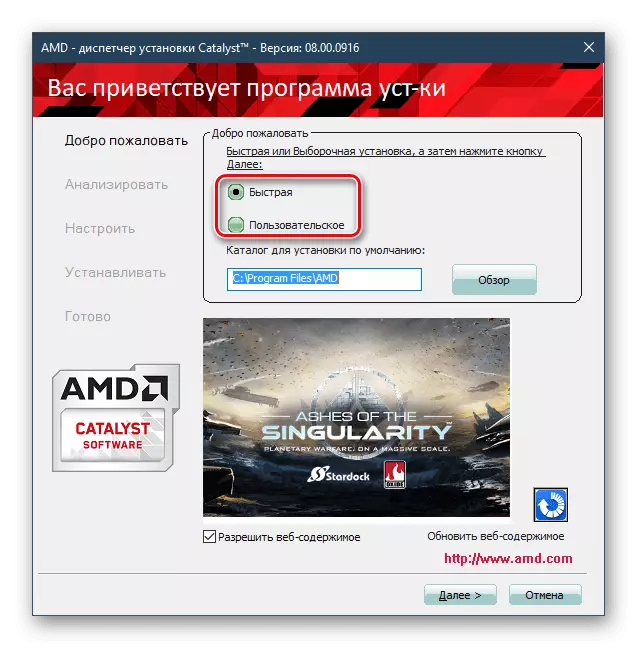
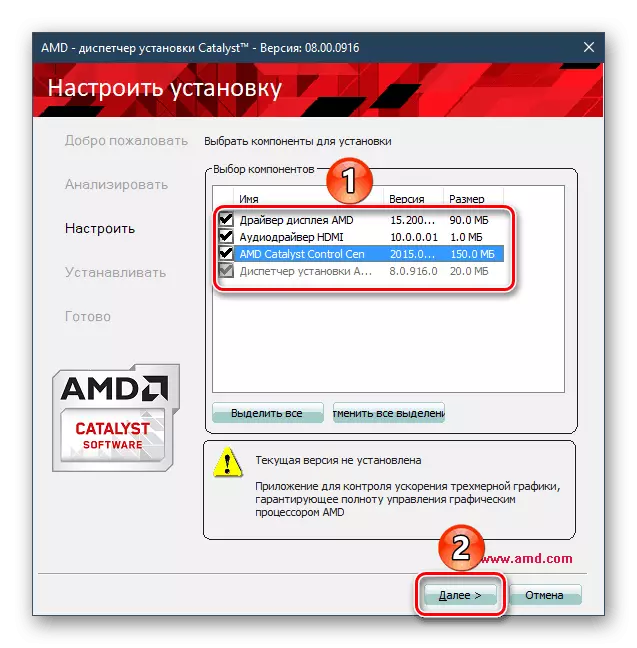
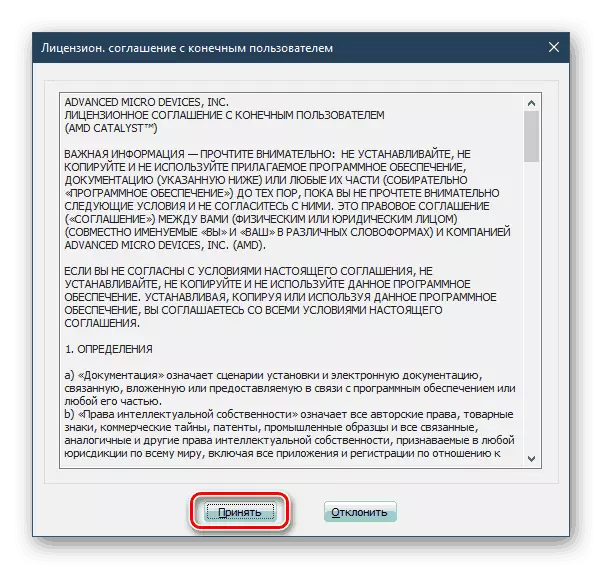
หากด้วยเหตุผลบางอย่างตัวเลือกนี้ไม่เหมาะให้ไปที่ตัวเลือกต่อไปนี้
วิธีที่ 2: ยูทิลิตี้ที่มีตราสินค้าสำหรับการตรวจจับและติดตั้งไดรเวอร์อัตโนมัติ
วิธีการติดตั้งไดรเวอร์คือการใช้โปรแกรมพิเศษ ตัวเองสแกนโมเดลการ์ดแสดงผลค้นหาและโหลดไดรเวอร์รุ่นล่าสุด คุณจะต้องติดตั้งซอฟต์แวร์
ไปที่เว็บไซต์อย่างเป็นทางการ AMD
- เปิดหน้าดาวน์โหลดบนลิงค์ด้านบน วางส่วน "การตรวจจับอัตโนมัติและการติดตั้งไดรเวอร์" และคลิก "ดาวน์โหลด"
- เรียกใช้ตัวติดตั้งเปลี่ยนเส้นทางการกระจายหรือปล่อยให้เหมือนกัน คลิก "ติดตั้ง"
- รอสักครู่.
- หน้าต่างจะปรากฏขึ้นพร้อมกับข้อตกลงใบอนุญาต เลือก "ยอมรับและติดตั้ง" เห็บเกี่ยวกับข้อตกลงโดยสมัครใจด้วยการรวบรวมข้อมูลอัตโนมัติกำหนดขึ้นอยู่กับดุลยพินิจของคุณ
- หลังจากสแกนระบบสองประเภทจะปรากฏขึ้นให้เลือก: "การติดตั้งด่วน" และ "การเลือกการติดตั้ง" หากต้องการทราบวิธีการที่ดีกว่าคุณสามารถจากขั้นตอนที่ 6 ในวิธีที่ 1 ของบทความนี้
- ตัวจัดการการติดตั้งจะเริ่มต้นด้วยซึ่งคุณสามารถเริ่มติดตั้งได้ คำแนะนำสำหรับขั้นตอนนี้ 6 ถึง 9 จากวิธีที่ 1
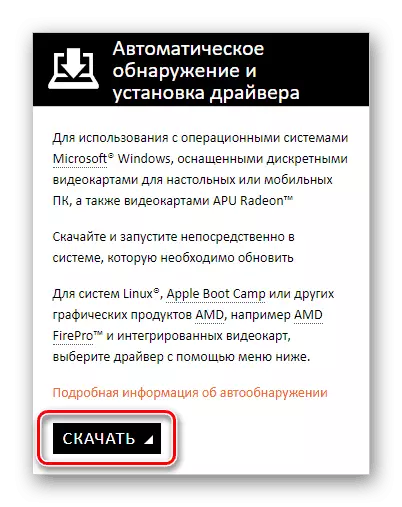

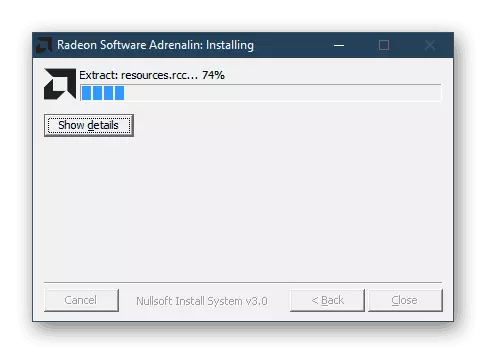
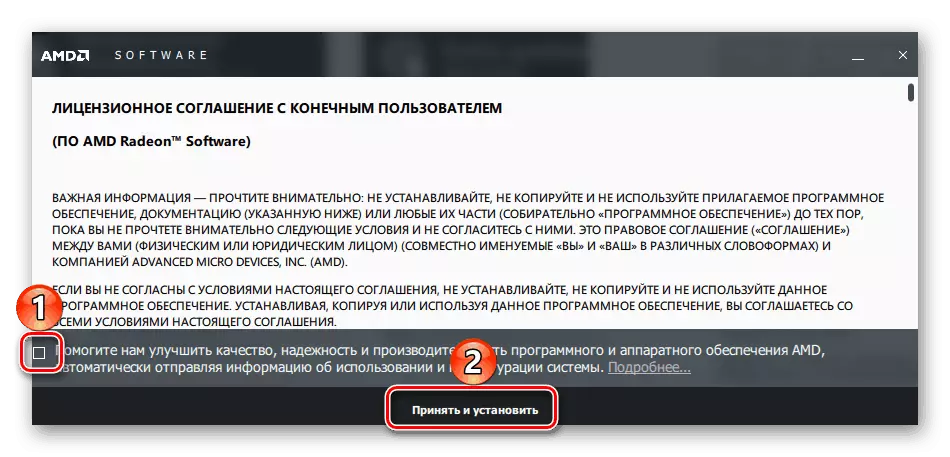
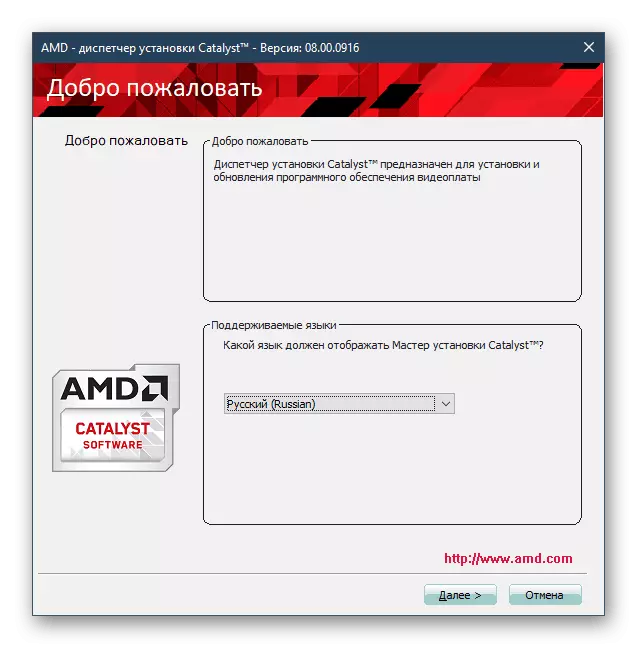
ตัวเลือกนี้ไม่ง่ายมากนักตั้งแต่ก่อนทั้งหมดนี้มีไว้สำหรับผู้ใช้ที่ไม่ทราบรูปแบบของการ์ดแสดงผลของพวกเขาหรือไม่เข้าใจวิธีอัพเกรดเป็นเวอร์ชั่นไดรเวอร์ล่าสุด
วิธีที่ 3: โปรแกรมของบุคคลที่สาม
ทางเลือกอื่นในโปรแกรมเหล็กที่มีไว้สำหรับการติดตั้งไดรเวอร์ ซอฟต์แวร์ดังกล่าวติดตั้งอย่างหนาแน่นอัพเดตไดรเวอร์ตามการกำหนดค่าคอมพิวเตอร์และเวอร์ชันซอฟต์แวร์
อ่านเพิ่มเติม: โปรแกรมสำหรับการติดตั้งและอัปเดตไดรเวอร์
เรามักจะใช้ผู้ที่ติดตั้ง Windows ใหม่เท่านั้นและไม่ต้องการดาวน์โหลดจากนั้นติดตั้งไดรเวอร์สำหรับหนึ่ง ในเวลาเดียวกันการติดตั้งแบบเลือกมีอยู่ทำให้มีเพียงหนึ่งไดรเวอร์ที่จะส่งมอบ - ในกรณีของเราสำหรับ AMD Radeon HD 5700 Series หนึ่งโปรแกรมดังกล่าวคือโซลูชัน DriverPack - เครื่องมือที่สะดวกพร้อมฐานซอฟต์แวร์ที่ครอบคลุมมากที่สุดสำหรับชิ้นส่วนพีซี
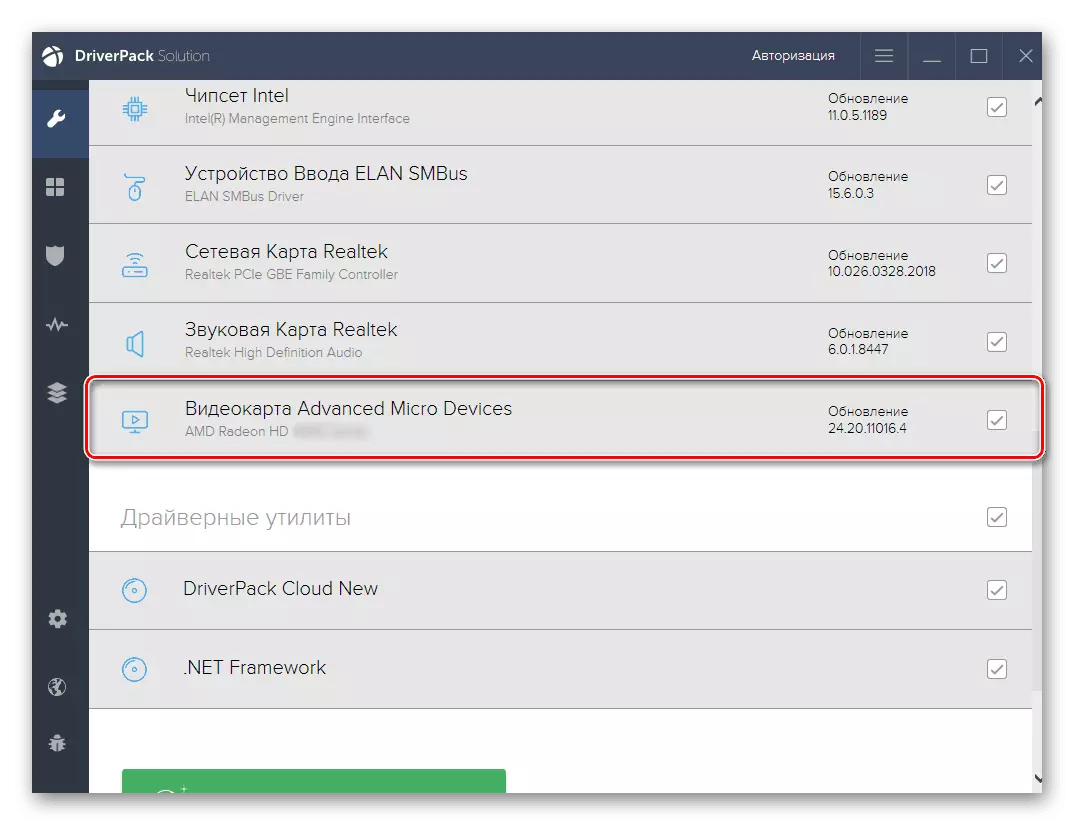
อ่านเพิ่มเติม: วิธีใช้โซลูชัน DriverPack
วิธีที่ 4: รหัสอุปกรณ์
คอมพิวเตอร์จดจำอุปกรณ์แต่ละเครื่องไม่เพียง แต่ตามชื่อเท่านั้น แต่ยังรวมถึงตัวระบุ สำหรับ Radeon HD 5700 Series นอกจากนี้ยังมีการรวมกันของอักขระที่ไม่ซ้ำกันซึ่งคุณสามารถค้นหาและดาวน์โหลดได้ไม่เพียง แต่ไดรเวอร์เวอร์ชันล่าสุดเท่านั้น แต่ยังรวมถึงอีกรุ่นก่อนหน้านี้ สะดวกมากหากไม่มีการติดตั้งรุ่นที่แน่นอนหรือทำงานไม่ถูกต้องบนคอมพิวเตอร์ของคุณ ID สำหรับวิดีโอที่เยี่ยมชมมีดังนี้:
PCI \ Ven_1002 & DEV_68B8
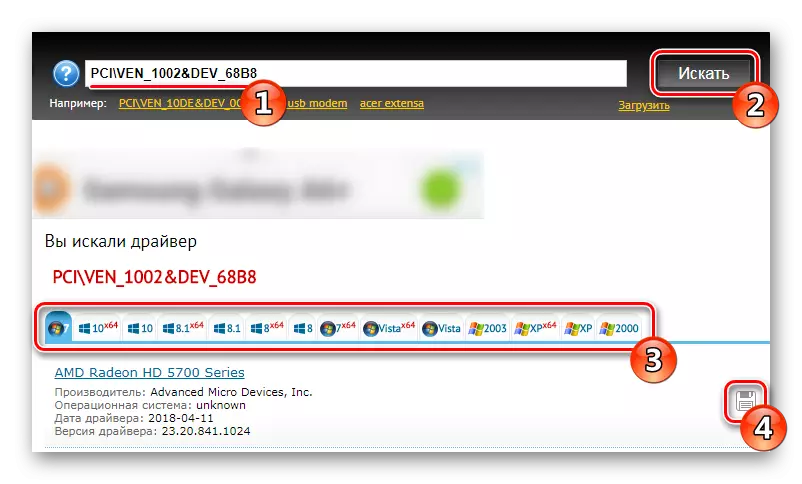
ใช้เพื่อค้นหาไดรเวอร์รุ่นใดก็ได้ และคำแนะนำของเราในลิงค์ด้านล่างจะช่วยค้นหาและติดตั้งซอฟต์แวร์ที่ดาวน์โหลดด้วยวิธีนี้
อ่านเพิ่มเติม: วิธีค้นหาไดรเวอร์ตาม ID
วิธีที่ 5: Windows ปกติหมายถึง
ไม่ใช่รุ่นที่สะดวกที่สุด แต่เวอร์ชันปัจจุบัน - ทำงานกับ Device Manager อย่างไรก็ตามมันไม่ได้ใช้เป็นพิเศษอย่างไรก็ตามสามารถช่วยได้เมื่อไม่มีความปรารถนาที่จะค้นหาและติดตั้งทุกอย่างด้วยตนเอง ด้วยการตรวจจับไดรเวอร์ที่ประสบความสำเร็จยูทิลิตี้ระบบจะทำงานให้กับคุณส่วนใหญ่ เกี่ยวกับวิธีการติดตั้งนี้อ่านในบทความแยกต่างหาก
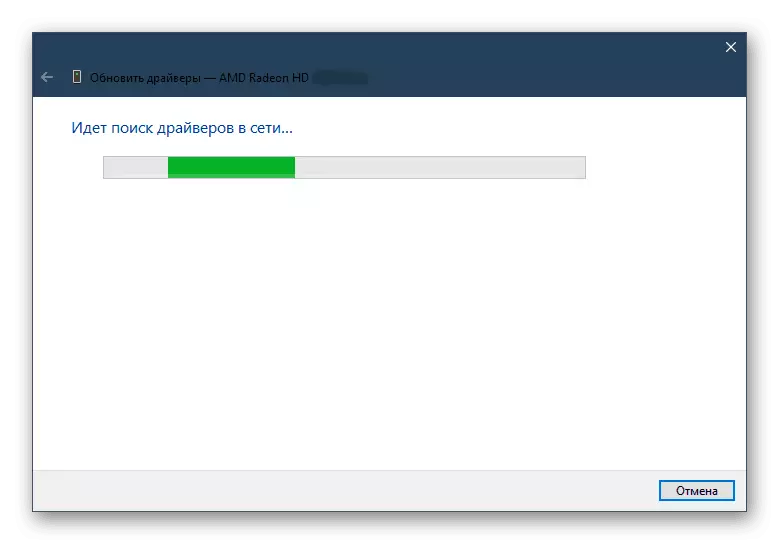
อ่านเพิ่มเติม: การติดตั้ง Windows Driver Standard Windows
บทความนี้ครอบคลุม 5 วิธีในการติดตั้งไดรเวอร์บนการ์ดแสดงผล AMD Radeon HD 5700 Series แต่ละคนจะสะดวกที่สุดในสถานการณ์ที่แตกต่างกันไม่ว่าจะเป็นการติดตั้งด่วนตามปกติการติดตั้ง Windows ใหม่หรือค้นหาซอฟต์แวร์รุ่นเก่า แต่มีเสถียรภาพ
